Како да извучете позадине са било које теме Виндовс 7

Недавно је код куће био пријатељ и онстварно сам волео моје позадине. Проблем је био у томе што је покушао да увезе моје теме Виндовс 7 које сам креирао за њега назвао ме назад и питао како да увезем тему на његову Виндовс Виста кутију ... Да, то неће успети ... Међутим, с обзиром да сам био спреман за изазов Мало сам се поиграо и смислио решење за вађење позадина из теме Виндовс 7 за кориснике оперативних система Виндовс КСП и Виста.
Мислио сам да је то прилично бујно решење па сам закључио да то треба претворити у гроовиПост. Уживати!
1. корак - Проверите да ли сте добили праву врсту датотеке
Десни клик датотеку теме из које желите издвојити позадине и изаберите их Својства. Ако на терену Тип датотеке требало би да видите Датотека са пакетом тема за Виндовс. Ако је одговор да, гроови, наставите на корак 2.
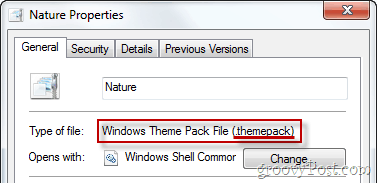
Корак 2 - Преузимање архивског програма
Ако га већ немате, требало би да преузмете програм за архивирање са којим ћемо отворити датотеку тематског пакета. Мој омиљени архивиста је 7-Зип јер јесте 100% бесплатно, али можете испробати и друге програме као што су ВинАце, ВинРар и ВинЗип, међутим искрено, 7-Зип је моја препорука.
Корак 3 - Отворите датотеку
За 7-Зип, десни клик датотеку, одаберите 7-Зип и онда Отвори архиву (прва опција). За било коју другу архивску апликацију, једноставно отворите програм за архивирање, крећући се до датотеке и отворите је.
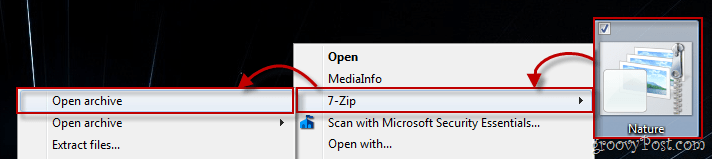
4. корак - Вађење позадина
Отворите датотеку, потражите Десктоп позадина и отворите је као што је приказано на слици испод.

Одатле можете и једно преглед тхе тхе позадине и екстракт само оне које желите ...
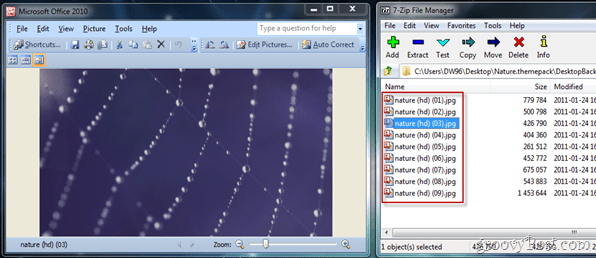
или их једноставно извуците једноставним превлачењем.
ГроовиТип - Прегледајте и уредите вредности тема са Нотепад-ом (опционални геек тип)
Можда сте приметили да у корену пакета тема имамо и .тхеме датотеку. О чему се ради?
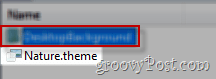
Па, ако и то издвојимо и превучемо у прозор Нотепад-а, можемо видети и уредити различите вредности за тему, као што су назив теме, Аеро, звукови и још много тога!
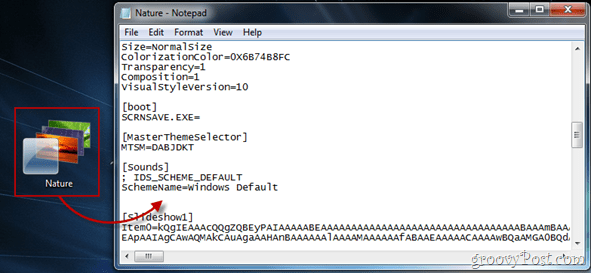
То је то - брз користан савет који имате на уму кад вам требају неке слике из теме Виндовс 7.
И шта сад? Ако још нисте претплатник на гроовиПост билтен, Кликните овде и претплатите се сада и лично ћу вам свако јутро доставити више гроовиПост савета и трикова и технолошких вести у ваш инбок, тако да ћете имати нешто ужурбано за читање уз своју јутарњу шољу кафе или чаја!










Оставите коментар